Cara Mencetak Email dari Gmail, Yahoo, Outlook, dan Lainnya
Diterbitkan: 2021-10-02Teknologi telah memudahkan Anda untuk menghubungkan komputer atau perangkat seluler secara nirkabel ke printer dan mencetak file Anda. Baik Anda menggunakan komputer, ponsel, atau tablet, kami akan menunjukkan cara mencetak email dari Gmail, Yahoo, Outlook, dan penyedia layanan email utama lainnya.

Cara Mencetak Email dari Gmail
Jika Anda menggunakan Gmail di komputer atau perangkat seluler Anda melalui aplikasi Gmail, Anda dapat mencetak email dalam beberapa langkah cepat.
Komputer (Windows/Mac)
Tidak ada aplikasi Gmail untuk komputer, tetapi Anda dapat membuka Gmail di browser web dan mencetak satu pesan email atau semua pesan dalam utas/percakapan email.
- Temukan dan buka pesan email yang ingin Anda cetak, lalu pilih Lainnya (tiga titik).
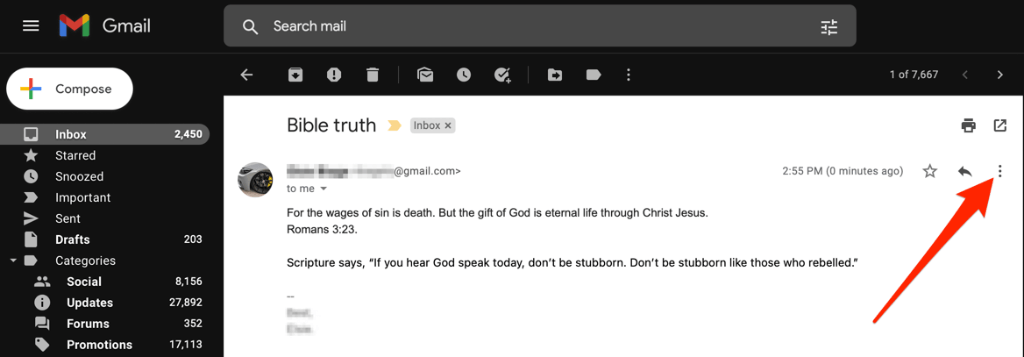
- Pilih Cetak .
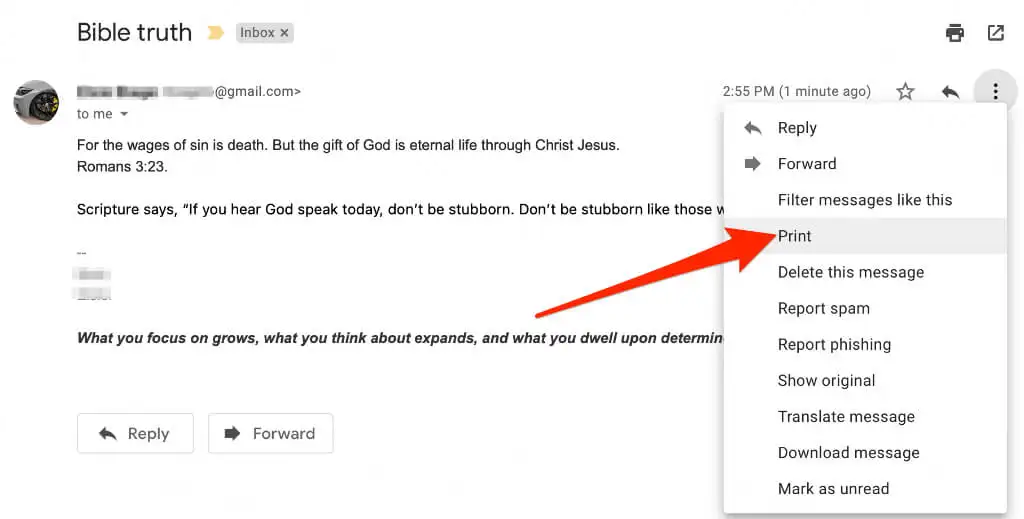
- Anda akan melihat pratinjau pesan email Anda muncul di jendela baru. Pilih Cetak jika Anda menggunakan PC Windows.
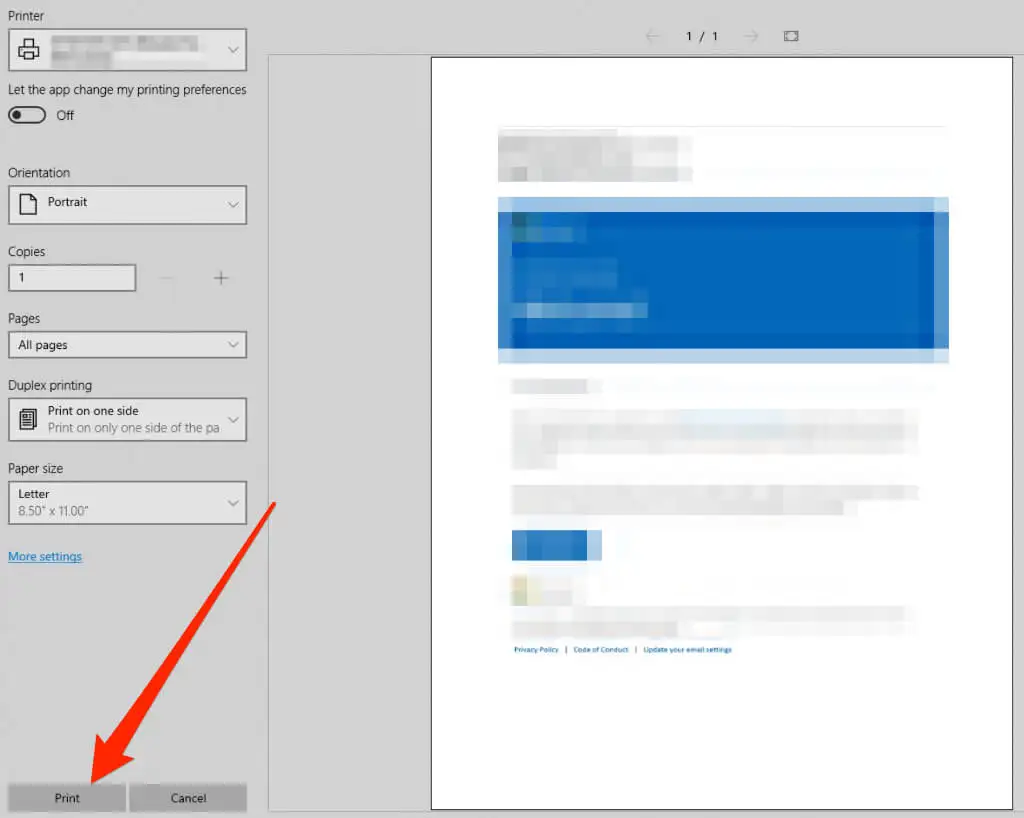
- Di Mac, pilih opsi printer di kotak dialog Cetak , lalu pilih Cetak .
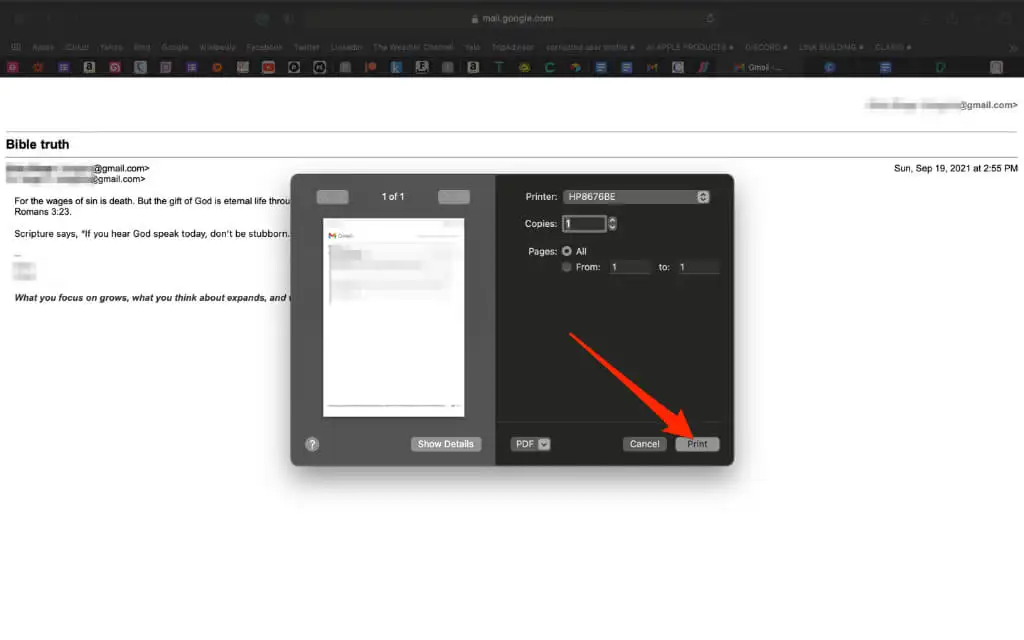
- Jika email memiliki balasan dalam percakapan yang sama, Anda masih dapat mencetak semuanya bersama-sama. Buka percakapan email dan pilih ikon Cetak semua di sisi kanan atas.
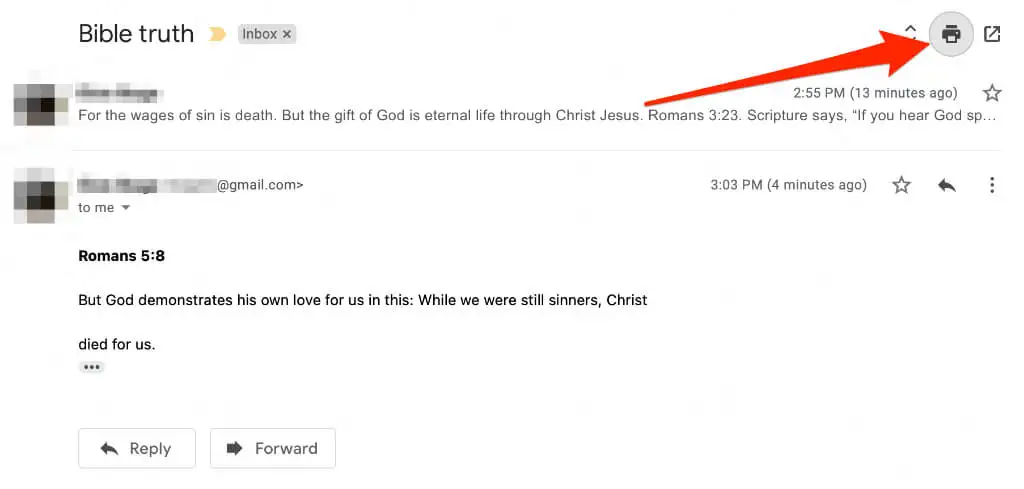
Android
Di ponsel atau tablet Android, Anda dapat mencetak email dari Gmail melalui aplikasi Gmail atau browser web jika aplikasi Gmail tidak berfungsi.
- Luncurkan aplikasi Gmail dan ketuk email yang ingin Anda cetak.
- Ketuk Lainnya (elipsis) di sisi kanan atas email.
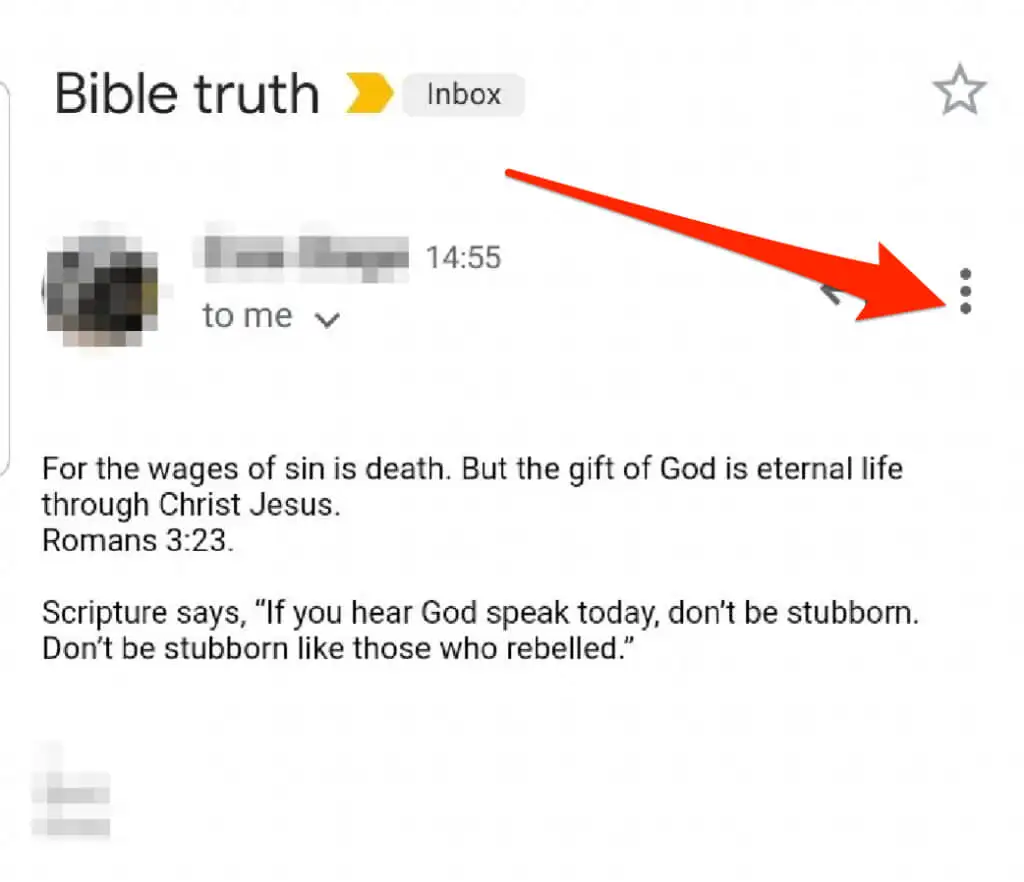
- Selanjutnya ketuk Cetak .
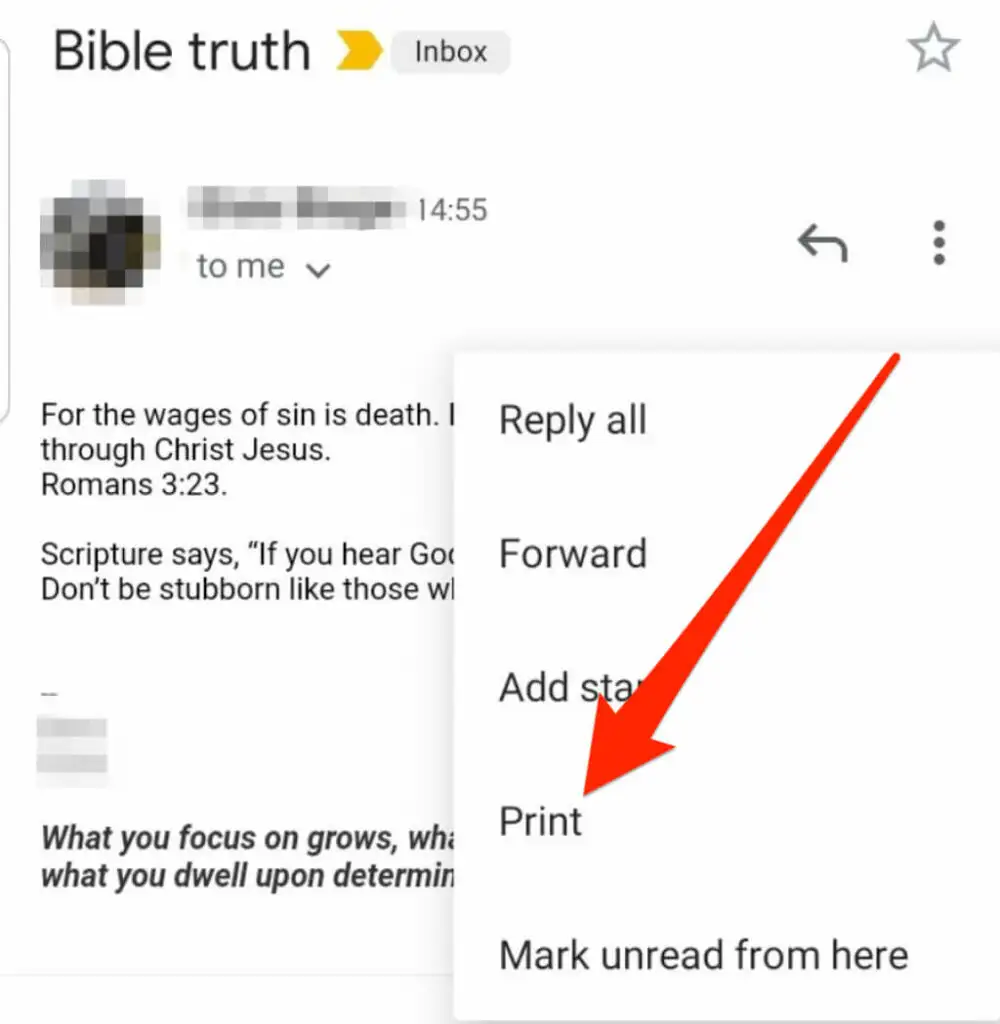
- Jika Anda ingin mencetak percakapan email dengan beberapa email, ketuk dan buka percakapan email, lalu ketuk Lainnya (elipsis di sisi kanan atas) > Cetak semua di sisi kanan atas jendela email.
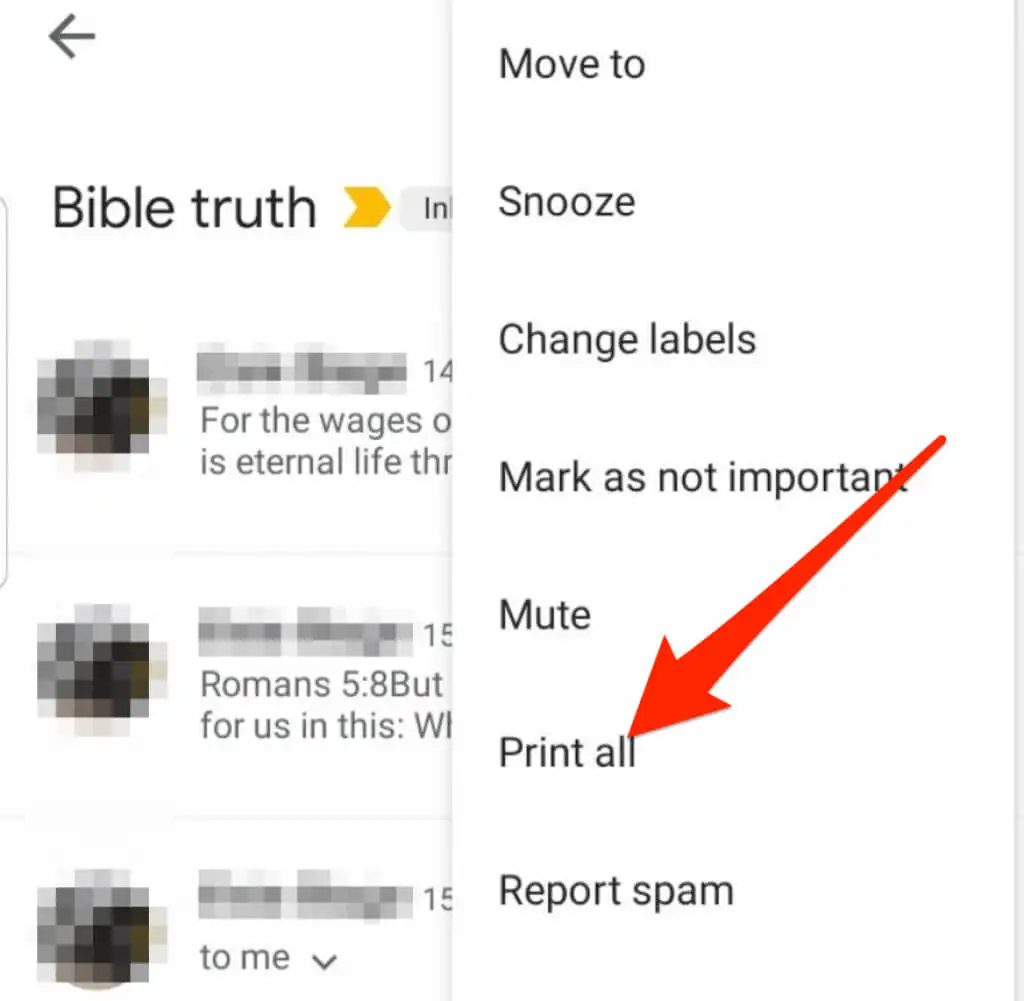
Catatan : Jika opsi Cetak tidak tersedia, perbarui aplikasi Gmail dan coba lagi.
iOS
Anda juga dapat mencetak email dari Gmail di iPhone/iPad melalui aplikasi Gmail atau di browser web Anda.
- Luncurkan aplikasi Gmail di iPhone atau iPad Anda dan ketuk pesan email yang ingin Anda cetak.
- Ketuk Lainnya (elipsis) di sisi kanan atas email.
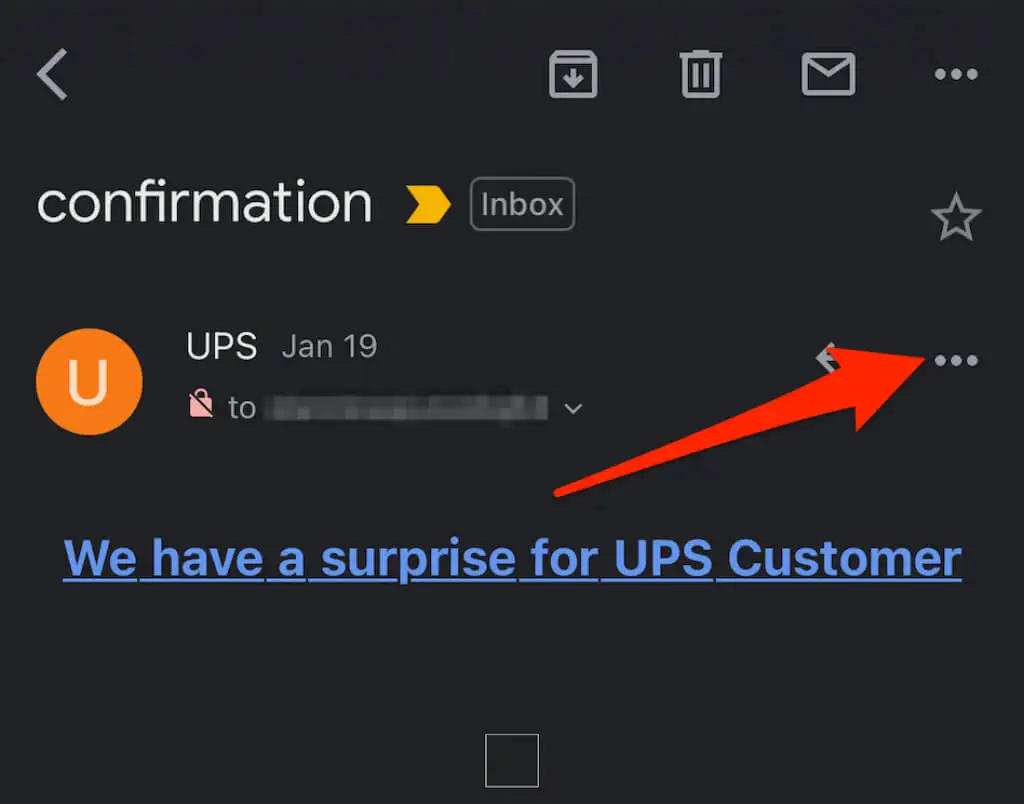
- Selanjutnya, ketuk Cetak .
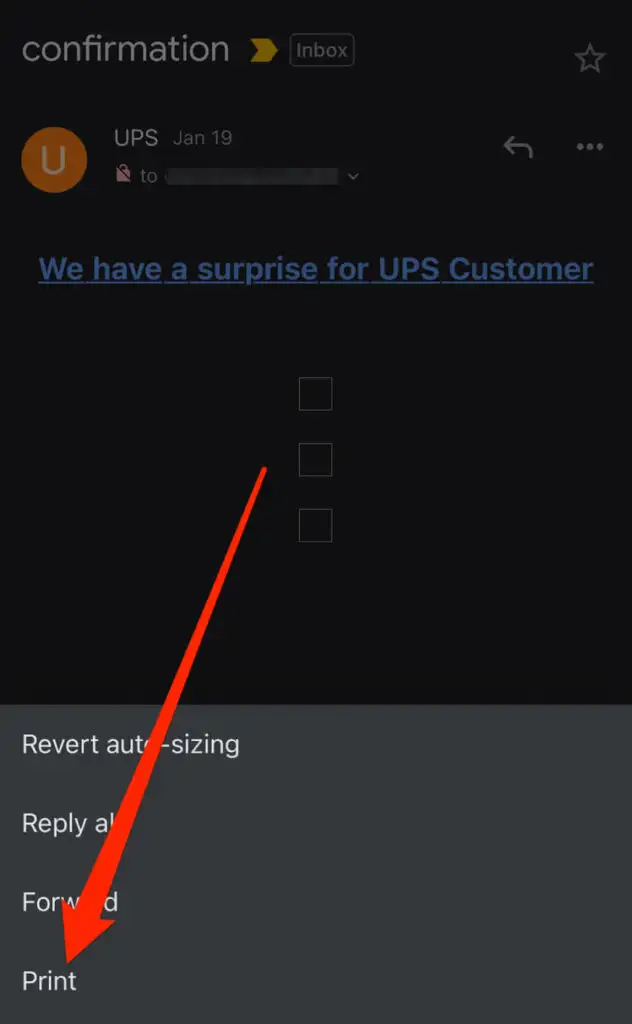
- Anda juga dapat mencetak percakapan email dengan beberapa email atau balasan. Cukup ketuk untuk membuka percakapan, lalu ketuk Lainnya > Cetak semua .
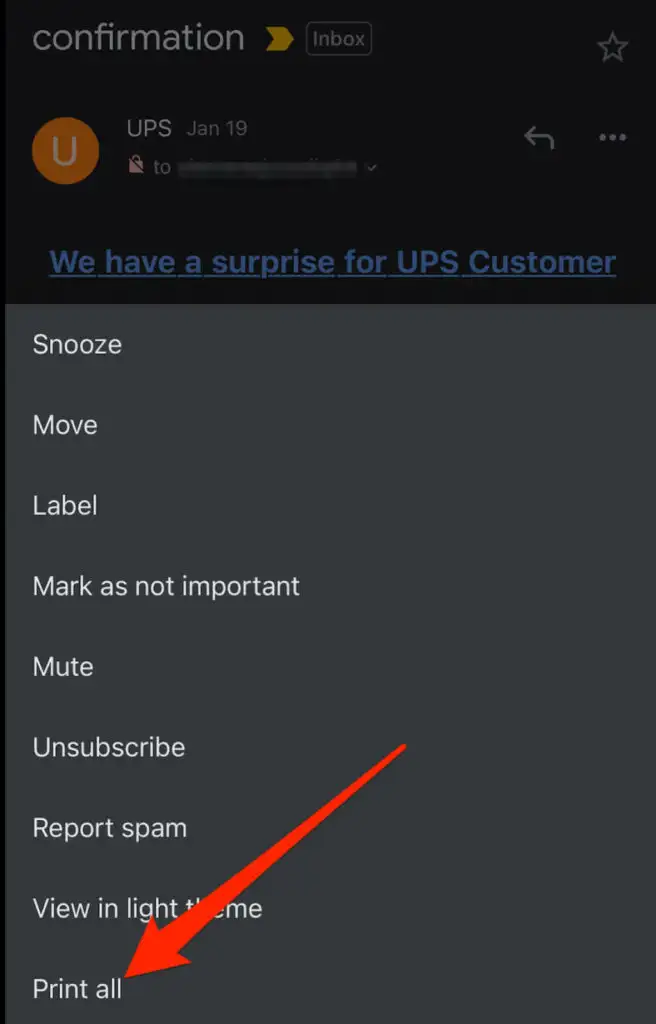
Catatan : Jika Anda tidak dapat mencetak email dari Gmail, pengirim mungkin telah mengaktifkan Rahasia Gmail. Ini adalah fitur Gmail yang mencegah pengguna lain mencetak pesan email dan lampiran.
Jika Anda ingin mencetak lampiran, Anda dapat mengunduhnya ke penyimpanan lokal Anda, membukanya dengan aplikasi atau program yang sesuai, lalu memilih opsi Cetak.
Yahoo
Yahoo Mail memudahkan Anda untuk mencetak pesan email dari komputer atau perangkat seluler Anda dan menyimpan cetakan cetak untuk penggunaan offline.
- Buka Yahoo Mail di jendela atau tab browser baru, masuk, dan pilih pesan yang ingin Anda cetak.
- Pilih Cetak dalam pesan email. Anda juga dapat memilih Lainnya > Cetak .
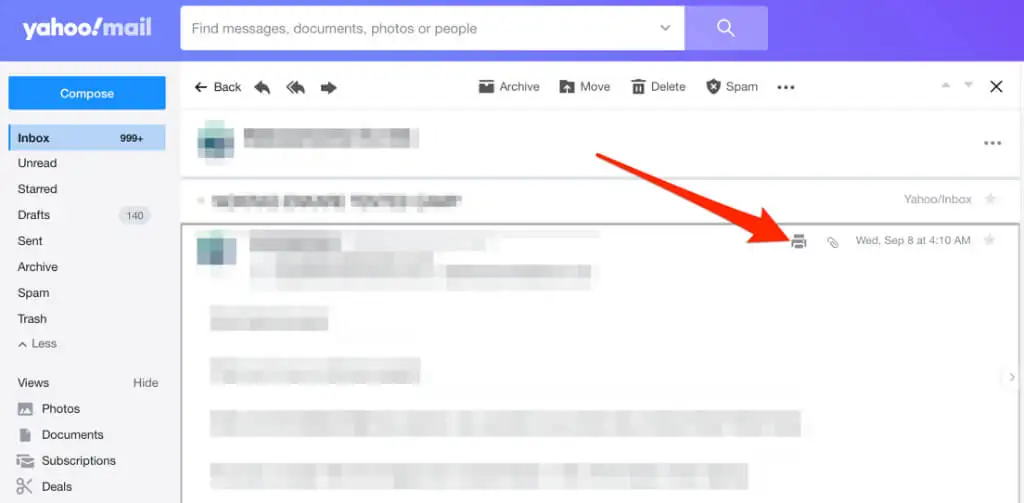
- Selanjutnya, pilih jumlah halaman, salinan, tata letak, ukuran kertas, dan opsi lainnya.
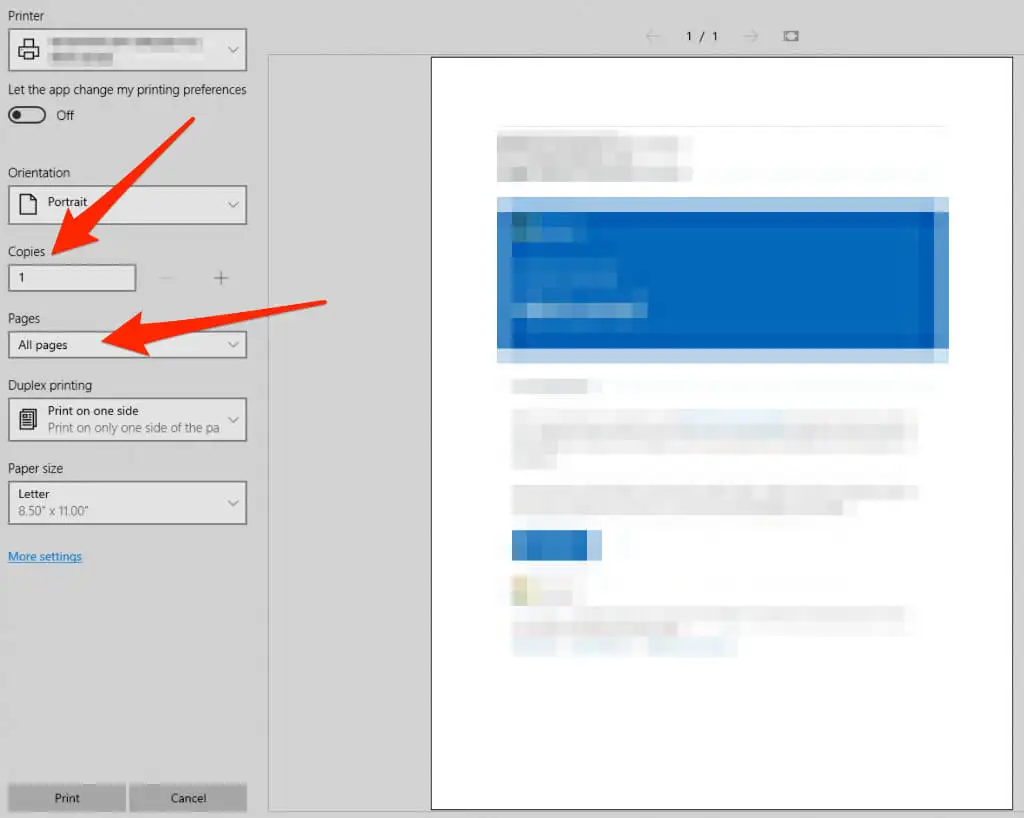
- Setelah Anda menyetel opsi pencetakan, pilih Cetak .
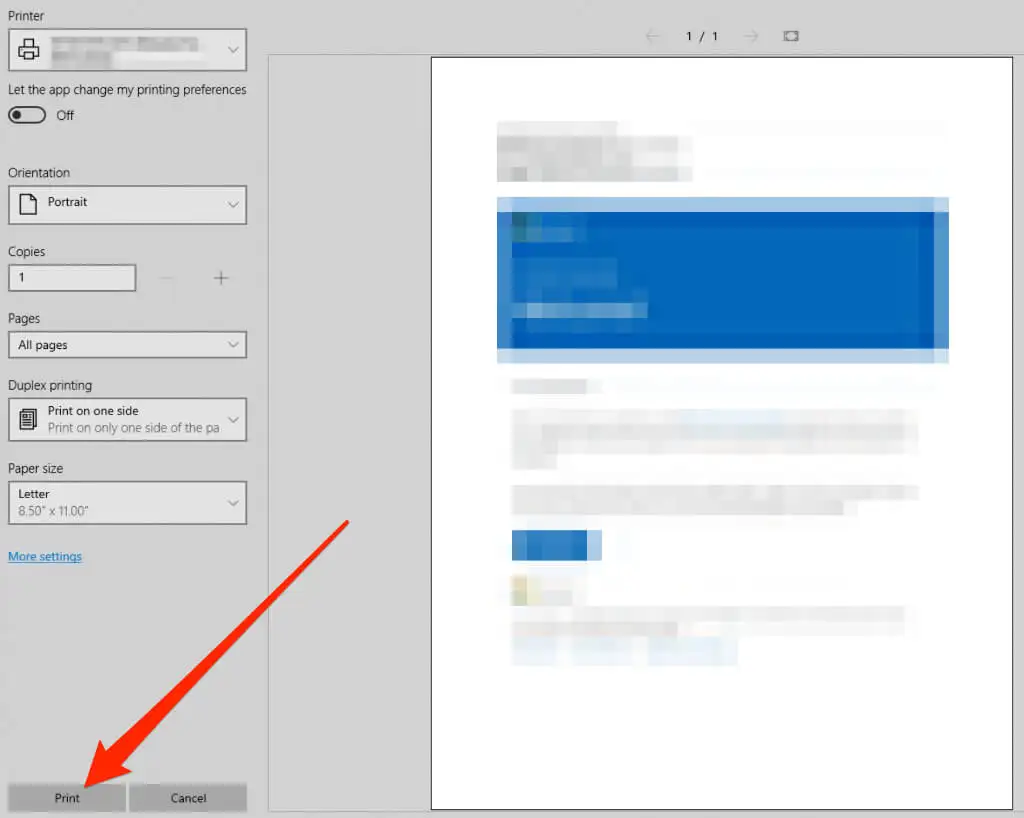
Jika ada lampiran pada email dan Anda ingin mencetaknya juga, unduh ke komputer atau perangkat seluler Anda. Buka dan cetak file menggunakan antarmuka pencetakan perangkat Anda.

Pandangan
Outlook adalah layanan email default untuk pengguna Microsoft Office yang datang dengan klien desktop, aplikasi seluler, dan Outlook.com (sebelumnya Hotmail) untuk web.
Outlook Online
Jika Anda mengakses pesan email Anda dari Outlook di web, ada opsi ramah printer bagi Anda untuk mencetak pesan email.
- Buka pesan email yang ingin Anda cetak dan pilih Lainnya (elipsis) di bagian atas.

- Pilih Cetak .
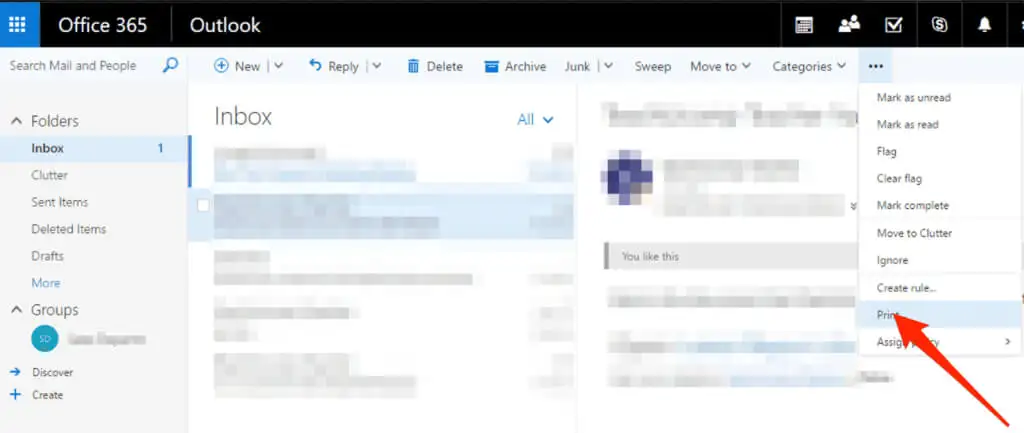
- Jika Anda menggunakan PC, pilih Print di jendela baru.
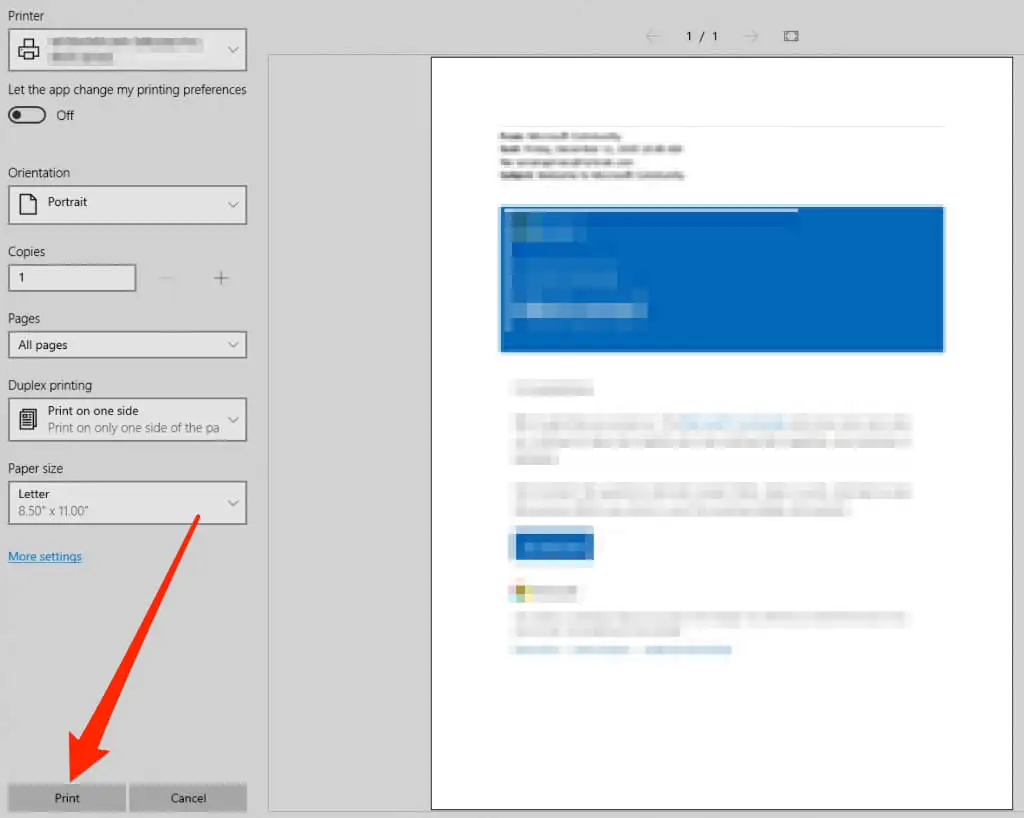
- Di Mac, pilih tata letak, orientasi, halaman yang akan dicetak, dan jumlah salinan, lalu pilih Cetak .
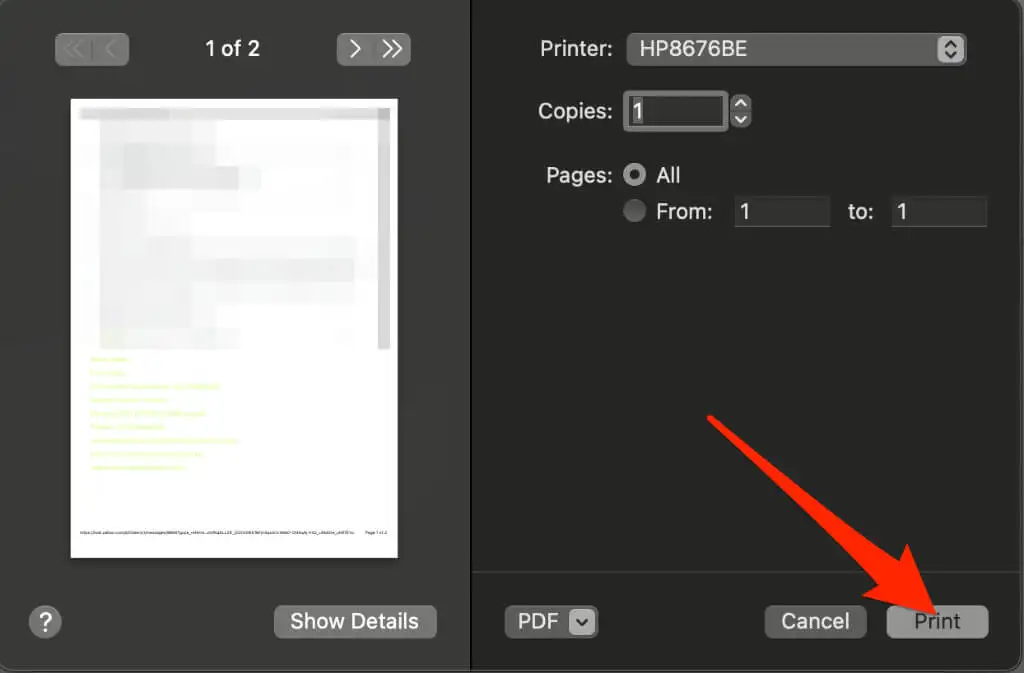
Catatan : Anda tidak dapat mencetak semua lampiran email dari Outlook.com. Buka setiap lampiran dan cetak satu per satu.
Aplikasi Outlook
Aplikasi Outlook menawarkan cara mudah dan nyaman untuk mengakses pesan email Anda saat bepergian. Anda juga dapat mencetak pesan email menggunakan aplikasi di perangkat Android atau iOS Anda.
- Luncurkan Outlook di komputer Anda dan buka email yang ingin Anda cetak. Pilih File > Cetak . Atau, tekan Ctrl + P di PC atau Command + P di Mac Anda untuk membuka menu Print .
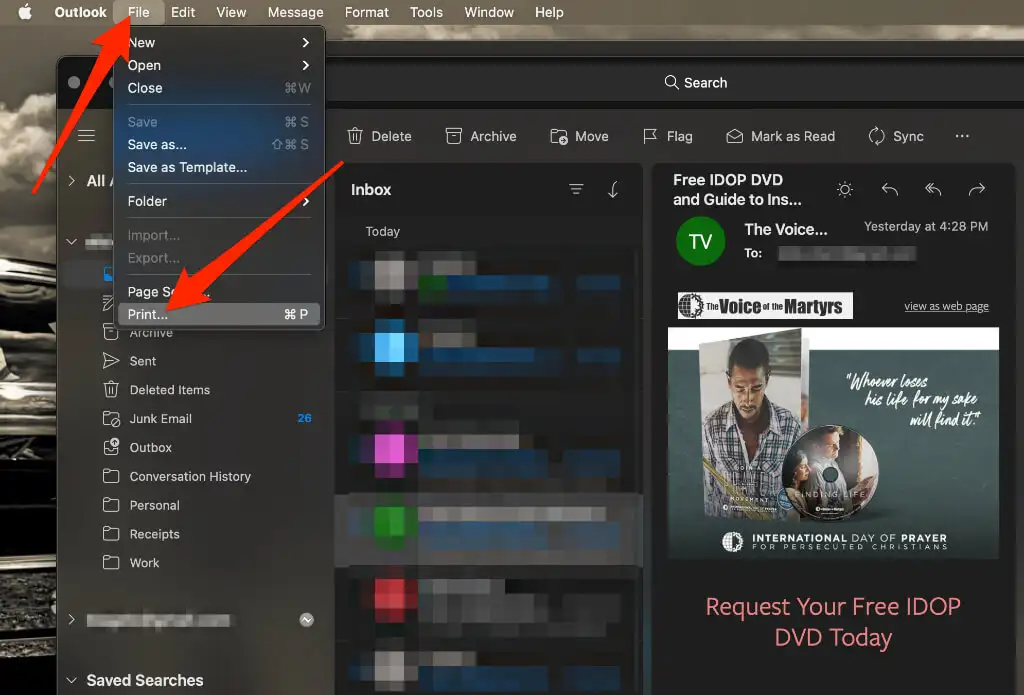
- Jika Anda ingin mencetak email secara instan, pilih Lainnya > Kustomisasi toolbar .
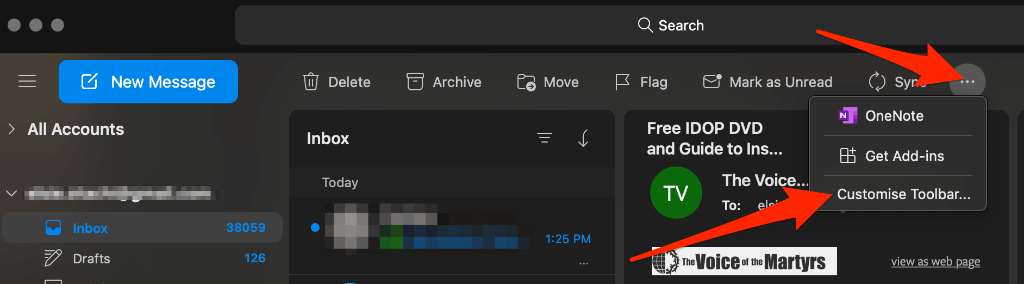
- Seret tombol Cetak ke menu bilah alat lalu pilih Selesai untuk menambahkan tombol Cetak ke bilah alat Outlook . Pilih Cetak untuk mencetak email Anda.
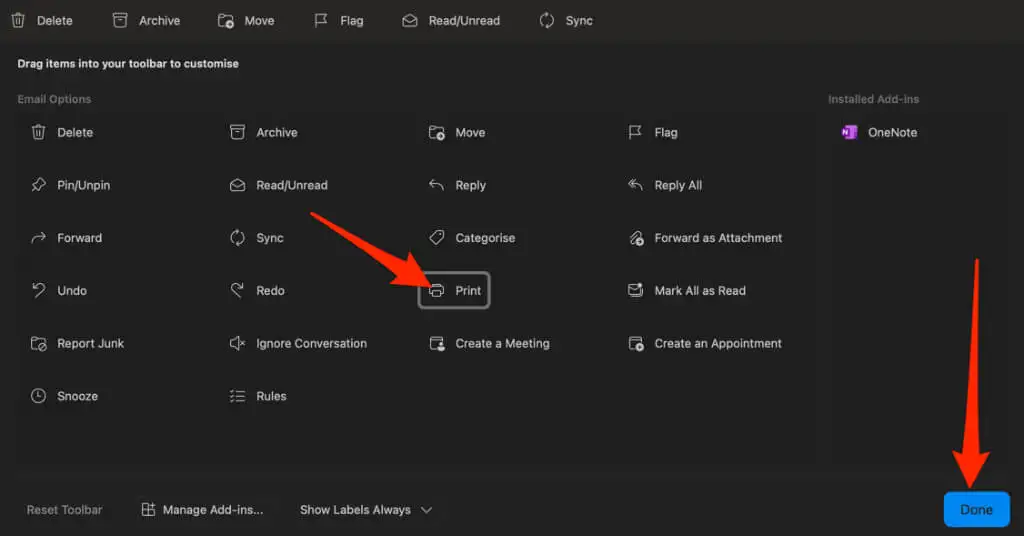
- Pilih Cetak .
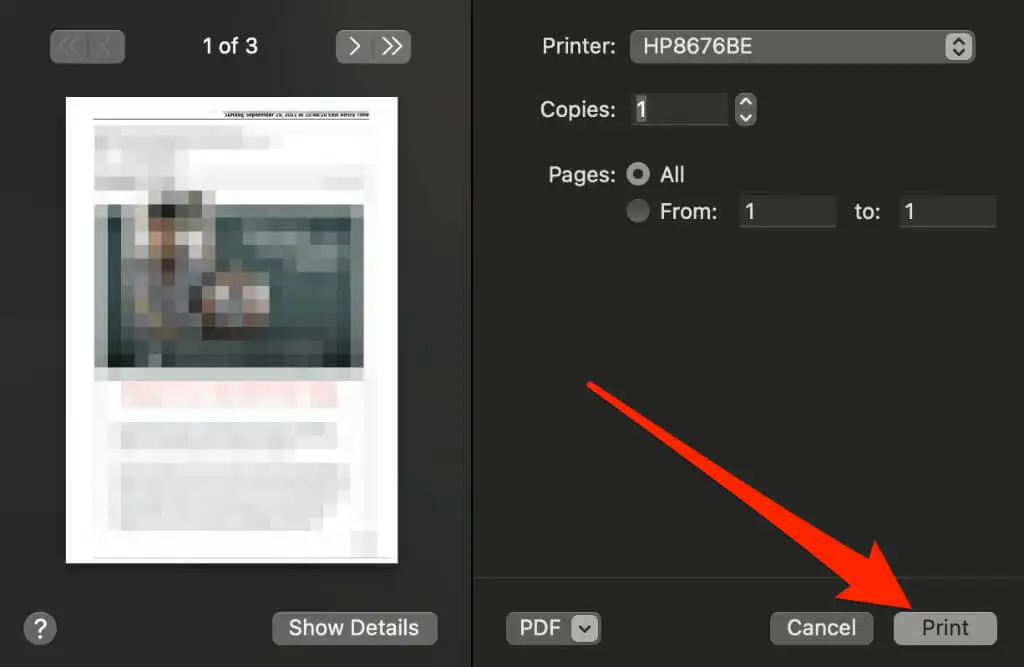
Aplikasi Surat
Aplikasi email adalah penyedia layanan email default untuk pengguna macOS dan iOS. Mencetak email dari aplikasi Mail sama mudahnya dengan klien email lainnya.
Mac
Anda dapat menggunakan app Mail di Mac Anda untuk mencetak pesan email.
- Luncurkan Mail dari Launchpad di dok, lalu pilih email yang ingin Anda cetak.
- Pilih File > Cetak dari opsi menu.
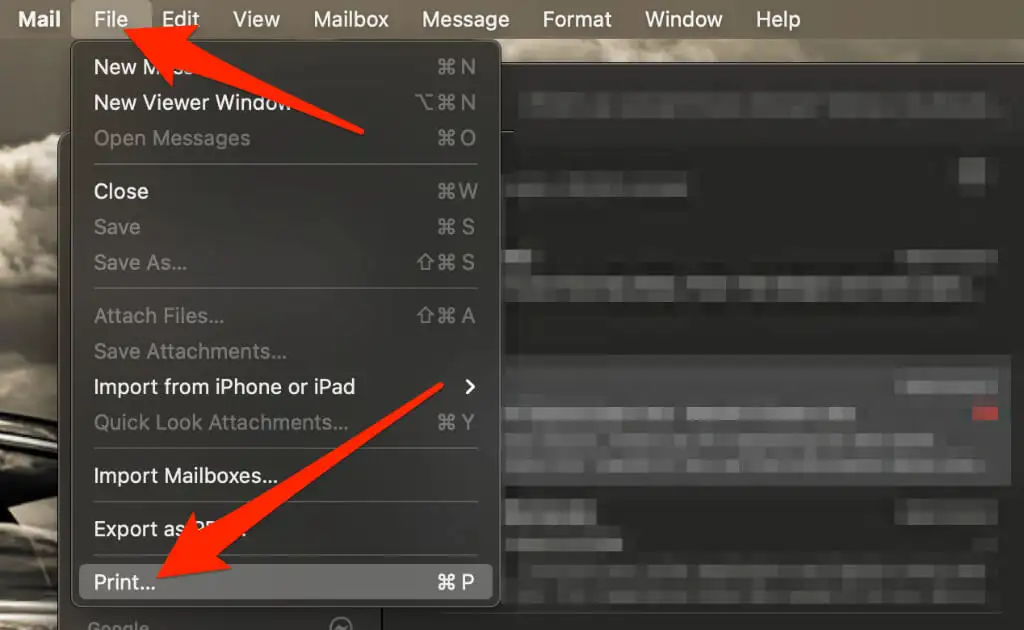
- Selanjutnya, pilih printer, jumlah halaman, dan cetak salinan, lalu pilih Cetak .

iOS
Mencetak dari aplikasi Mail di iPhone atau iPad Anda sedikit berbeda dari Mac.
- Buka aplikasi Mail dan ketuk pesan email yang ingin Anda cetak.
- Di jendela email, ketuk panah kembali .
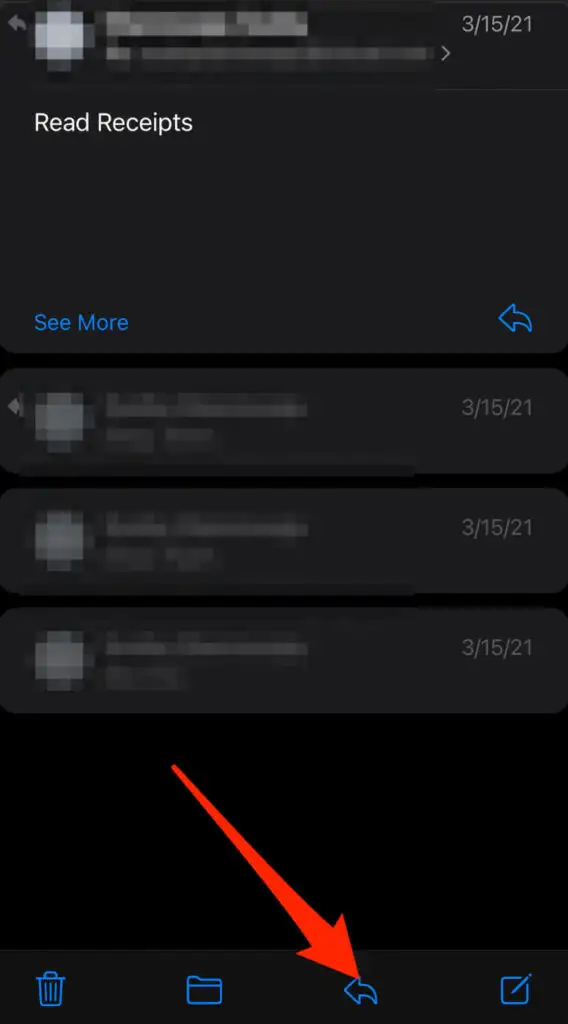
- Ketuk Cetak
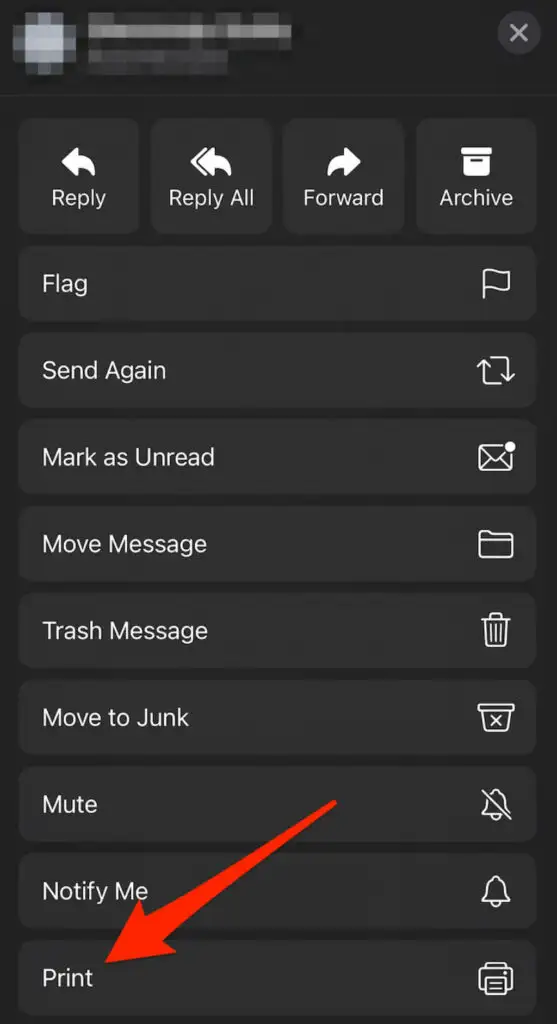
- Jika ada lampiran, Anda dapat mengetuknya untuk melihatnya, lalu ketuk tombol Bagikan .
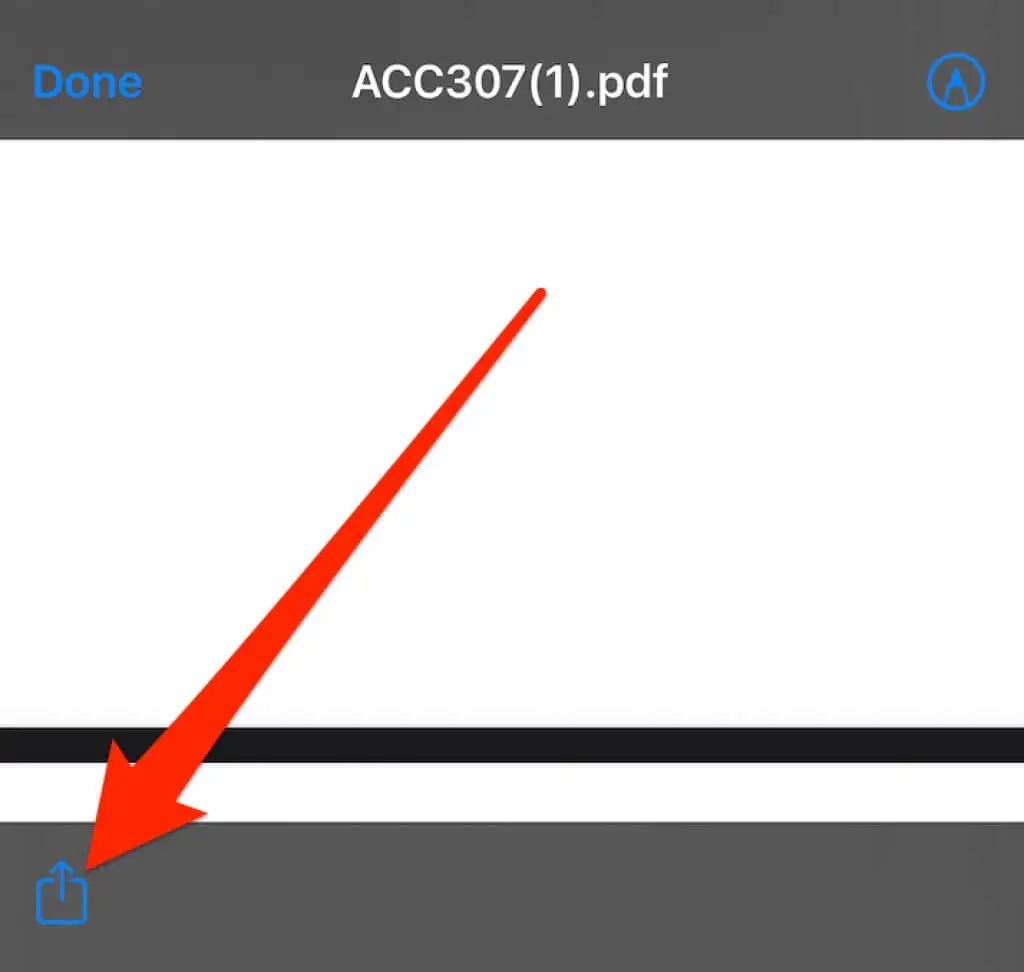
- Ketuk Cetak .
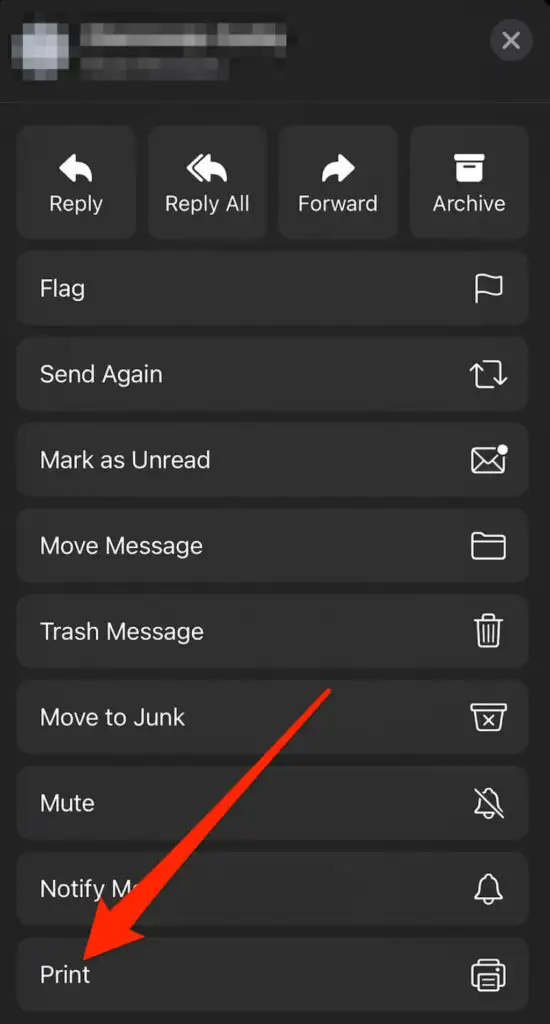
Cetak Email dari Mana Saja
Saat Anda membutuhkan salinan cetak dari pesan email atau percakapan tertentu, Anda dapat mencetaknya dan menyimpannya untuk referensi di masa mendatang.
Jika Anda hanya ingin mencetak email untuk dibaca secara offline, Anda dapat menyimpannya di atas kertas dan memilih untuk memperbesar ukuran font di browser atau aplikasi email Anda, atau cukup simpan email Anda sebagai file PDF.
Memiliki masalah pencetakan? Lihat panduan pencetakan kami, seperti cara memperbaikinya saat printer Anda mencetak halaman kosong, cara memecahkan masalah printer nirkabel, atau cara memecahkan masalah umum printer.
Apakah Anda dapat mencetak email menggunakan langkah-langkah dalam panduan ini? Tinggalkan komentar di bawah jika bermanfaat.
